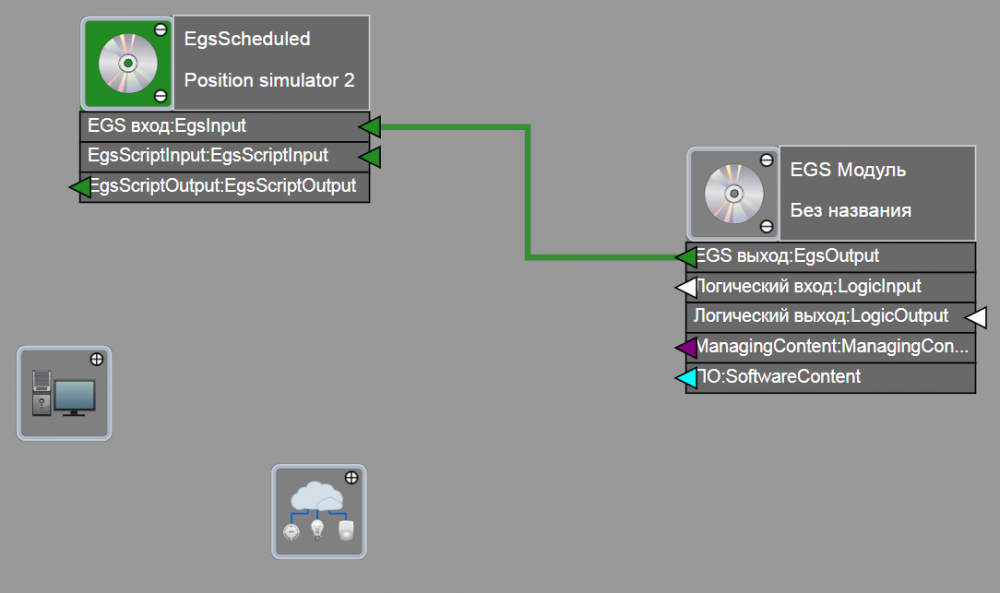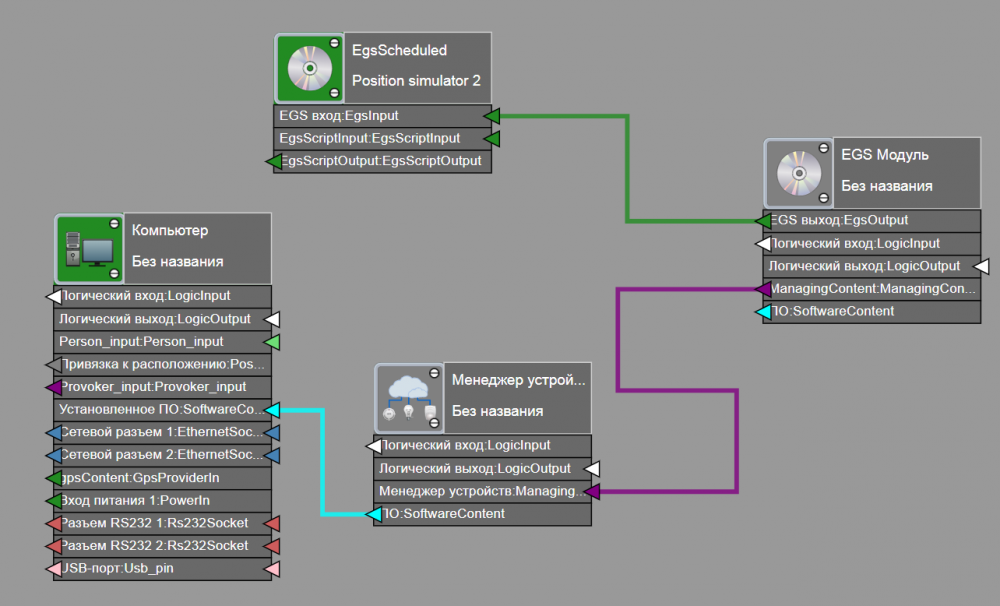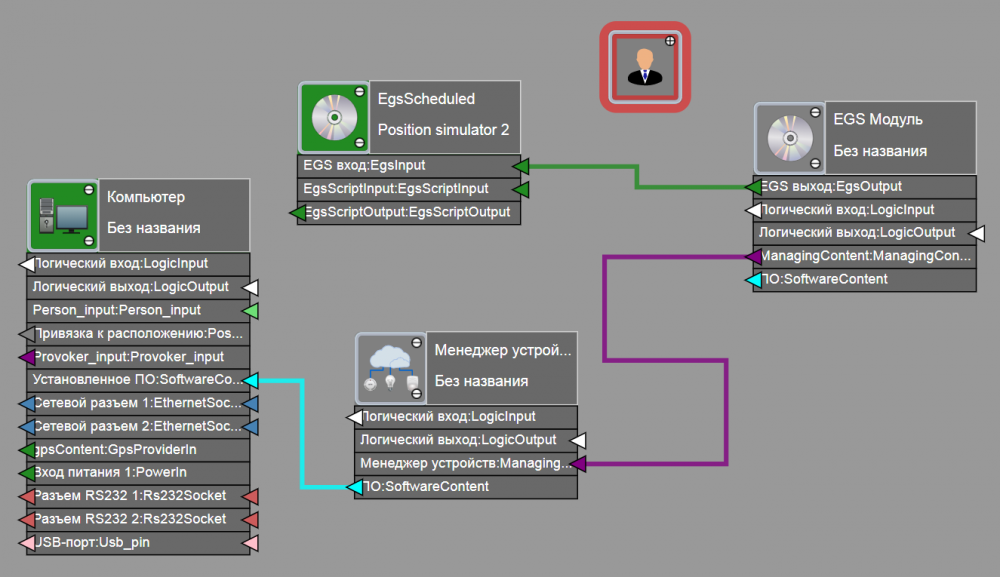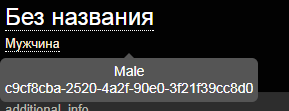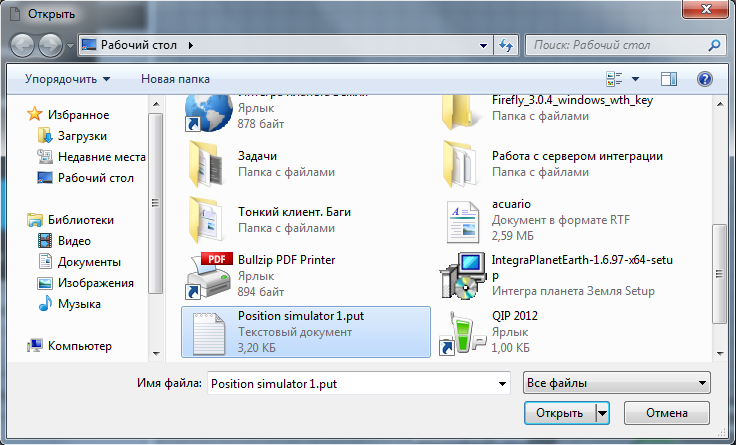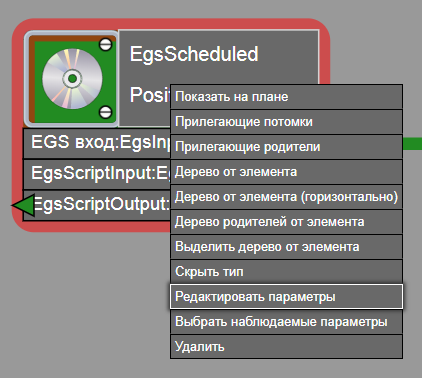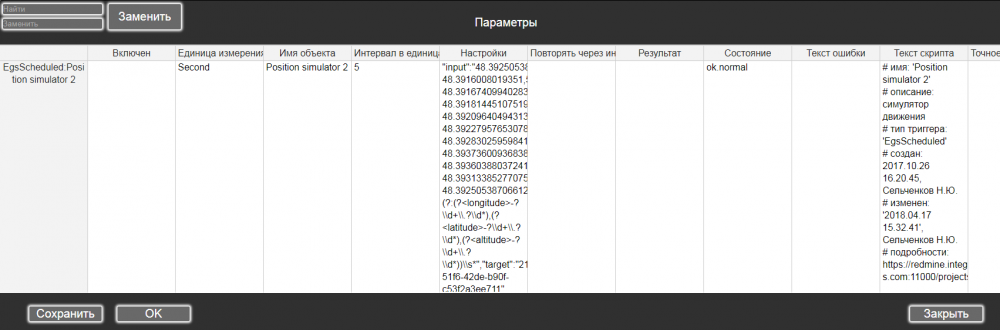Симулятор движения (Position simulator 1)
Тестирование системы. Скрипт работает с одной локальной базой интеграции.
Построение схемы
Для построения схемы требуется:
1. Добавить триггер EgsScheduled.
- Для этого необходимо:
- 1. Перейти на вкладку "Типы элементов" и выбрать в списке элемент EgsScheduled.
- 2. Дважды нажать на выбранный элемент, после чего появится окно для добавления элемента.
- 3. Нажать кнопку "Добавить". Элемент появится на рабочей области.
- Также все элементы можно добавлять путем захвата и перетаскивания на рабочую область левой кнопкой мыши.
2. Аналогично пункту 1 добавить элементы Egs Модуль EgsModule, менеджер AcuarioManager и компьютер Computer.
3. Настроить сетевой адрес компьютера.
Для этого необходимо выделить на схеме компьютер и нажать на кнопку вызова свойств элемента.
В окне свойств элемента указать ip адрес используемого компьютера в строке "Сетевой адрес".
4. Связать EgsScheduled и Egs Модуль, подключив пины «Egs вход: EgsInput» у EgsScheduled и «Egs выход: EgsOutput» у Egs Модуля.
5. Привязать пин "'Привязка к менеджеру: ManagingContent" из Egs Модуля к пину "Менеджер устройств: ManagingContainer" из Менеджера устройств.
6. Подключить пин "ПО: SoftwareContent" из Менеджера устройств с пином "Установленное ПО: SoftwareContainer" из Компьютера.
7. Настроить следующие параметры триггера:
- текст скрипта (script)
http://maps.integra-s.com:5434/resources/typedef2017/jsonpath.php?url=/egs/Position%20simulator%202.put&path=0/params/script/value; - единица измерения (period_unit), например: секунда;
- интервал в единицах измерения (period_count), например: 1;
- точное время внутри интервала (period_time), например: 00:00:00, 14:30:00;
- повторять через интервал или выполнить один раз в указанное время (repeat), например: 0 (бесконечно), 1 (один раз), 100;
- задействовать триггер (enabled), например: true;
- в настройках:
- 1. данные о движении объекта в некотором формате (settings.input), например:
48.39250538706612,53.08561325603247,0 48.3916008019351,53.08549340734039,0 48.39167409940283,53.0853119589439,0 48.39181445107519,53.08495754008844,0 48.39209640494313,53.08438800284189,0 48.39227957653078,53.08389896728745,0 48.39283025959841,53.08396288429309,0 48.39373600936838,53.08412382293808,0 48.39360388037241,53.08466109322499,0 48.39313385277075,53.08562609372662,0 48.39250538706612,53.08561325603247,0;
- 2. регулярное выражение для разбора данных (settings.pattern), должно содержать три именованные группы с именами longitude, latitude и altitude, например:
(?:(?<longitude>-?\d+\.?\d*),(?<latitude>-?\d+\.?\d*),(?<altitude>-?\d+\.?\d*))\s*;
- 3. идентификатор двигаемого объекта (settings.target), например: dd0385b7-b32a-4658-88ab-afef3743459b.
Настройку параметров триггера можно выполнить, открыв свойства элемента.
Проверка
После запуска скрипта в параметре "Хеш" появится хеш текста скрипта, который должен быть равен тексту по следующей ссылке http://maps.integra-s.com:5434/resources/typedef2017/jsonpath.php?url=/egs/Position%20simulator%202.put&path=0/params/hash/value
Хэш-сумма будет совпадать только в том случае, если скрипт был импортирован и не был изменен.
Алгоритм работы
- Находится объект назначения с идентификатором settings.target.
- Данные из settings.input при помощи регулярного выражения из settings.pattern преобразовываются в список групп параметров longitude, latitude и altitude.
- С заданным интервалом из списка выбирается следующая группа параметров по кругу.
- Параметры группы записываются в соответствующие параметры объекта назначения.
Пример работы
Для построения схемы необходимо:
1. Создать схему по выше описанному алгоритму (см. Построение схемы).
2. Добавить элемент "Мужчина".
3. Настроить параметр "Сетевой адрес" компьютера.
4. Настроить следующие параметры триггера:
- единица измерения (period_unit): секунда;
- интервал в единицах измерения (period_count): 1;
- повторять через интервал или выполнить один раз в указанное время (repeat): 0;
- задействовать триггер (enabled): true;
- в настройках:
- 1. данные о движении объекта (settings.input):
50.22196217,53.23618268,0 50.22209225,53.23620757,0 50.22223978,53.23623004,0 50.22231622,53.23626456,0 50.22236718,53.23632315,0 50.22231085,53.23636007,0 50.22219015,53.23638496,0 50.22204666,53.23636007,0 50.22187902,53.23633359,0 50.22184013,53.23623807,0;
- 2. регулярное выражение для разбора данных (settings.pattern), должно содержать три именованные группы с именами longitude, latitude и altitude:
(?:(?<longitude>-?\d+\.?\d*),(?<latitude>-?\d+\.?\d*),(?<altitude>-?\d+\.?\d*))\s*;
- 3. идентификатор двигаемого объекта (settings.target). Для этого необходимо зайти в свойства элемента Большой корабль и нажать на ссылку "Большой корабль". Идентификатор будет скопирован в буфер обмена. В данном случае это: c9cf8cba-2520-4a2f-90e0-3f21f39cc8d0.
Результат:
В параметр "Расположение" двигаемого элемента с периодичностью в 1 секунду будут устанавливаться значения.
Дополнения
1. В пункте 1 раздела Построение схемы добавление триггера EgsScheduled можно осуществить по ссылке.
Для этого необходимо:
- 1. Импортировать скрипт по следующей ссылке: code>http://maps.integra-s.com:5434/resources/typedef2017/egs/Position%20simulator%202.put.</code>
- 2. Выбрать пункт главного меню "Файл". После этого выбрать "Импорт элементов".
- 3. В открывшемся окне выбрать импортированный скрипт "Position simulator 1.put".
- Элемент появится на рабочей области.
2. В пункте 7 раздела Построение схемы редактирование параметров элемента можно осуществить, выделив элемент правой кнопкой мыши и в контекстном меню выбрав пункт "Редактировать параметры".
- После этого откроется окно для редактирования параметров.